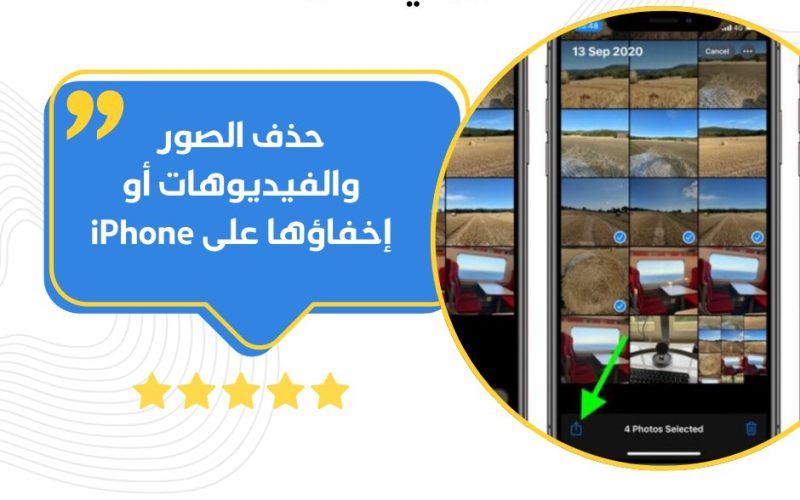
يمكنك حذف الصور والفيديوهات من iPhone أو إخفاؤها في ألبوم مخفي. كما يمكنك استرداد الصور التي حذفتها مؤخرًا. تُحفظ الصور المحذوفة أو المخفية في ألبومَي “مخفي” و”المحذوفة مؤخرًا”، حيث يمكن الوصول إليهما باستخدام بصمة الوجه، بصمة الإصبع، أو رمز الدخول.
عند استخدام صور iCloud على iPhone، تتم مزامنة أي صور تحذفها أو تخفيها عبر جميع أجهزتك الأخرى.
حذف أو إخفاء صورة أو فيديو
اضغط على أي صورة أو فيديو، ثم قم بأي من الإجراءات التالية:
– الحذف: اضغط على زر الحذف لإزالة الصورة من iPhone وجميع الأجهزة الأخرى المرتبطة بنفس حساب صور iCloud.
تُحفظ الصور والفيديوهات المحذوفة في ألبوم “المحذوفة مؤخرًا” لمدة 30 يومًا، حيث يمكنك استعادتها أو حذفها نهائيًا من جميع الأجهزة.
– الإخفاء: اضغط على زر “المزيد”، ثم اختر “إخفاء”.
تُنقل الصور المخفية إلى ألبوم “مخفية”، ولا يمكن رؤيتها من أي مكان آخر.
لإخفاء الألبوم “مخفية” بحيث لا يظهر في الألبومات، انتقل إلى “الإعدادات” > “الصور”، ثم أوقف إظهار ألبوم “مخفية”.
– تلميح: إذا حذفت أو أخفيت صورة أو فيديو عن طريق الخطأ، قم بهز iPhone خلال 8 دقائق، ثم اضغط على “تراجع عن الحذف” أو “تراجع عن الإخفاء”.
حذف عدة صور وفيديوهات أو إخفاؤها
أثناء عرض الصور في ألبوم أو في عرض الأيام أو كل الصور في مكتبتك، يمكنك القيام بما يلي:
– الحذف: اضغط على “تحديد”، ثم اضغط أو اسحب إصبعك على الشاشة لتحديد العناصر التي ترغب في حذفها، وبعد ذلك اضغط على زر “حذف”.
– الإخفاء: اضغط على “تحديد”، ثم اضغط أو اسحب إصبعك على الشاشة لتحديد العناصر التي ترغب في إخفائها، وبعد ذلك اضغط على زر “المزيد”، ثم اختر “إخفاء”.
إلغاء إخفاء الصور
ها هي الخطوات لإلغاء إخفاء صورة على iPhone:
1. افتح تطبيق الصور على iPhone الخاص بك.
2. انتقل إلى قسم “الألبومات” في الجزء السفلي من الشاشة.
3. اضغط على ألبوم “مخفية”، والذي يكون عادةً تحت قسم “أخرى”.
4. ابحث عن الصورة التي تريد إلغاء إخفائها واضغط عليها لفتحها.
5. اضغط على زر “المزيد” (ثلاث نقاط في أعلى الزاوية اليمنى).
6. اختر “إلغاء إخفاء” من القائمة التي تظهر.
7. ستتم إعادة الصورة إلى مكتبة الصور العادية.
بهذه الطريقة، يمكنك إعادة ظهور الصورة التي كنت قد أخفيتها سابقًا.
استرداد الصور المحذوفة أو إزالتها نهائيًا
1. افتح تطبيق الصور على iPhone الخاص بك.
2. اضغط على “الألبومات” واسحب لأعلى للوصول إلى قائمة “المحذوفة مؤخرًا” (أسفل أخرى).
3. اختر “تحديد” في أعلى الزاوية اليمنى، ثم حدد الصور أو الفيديوهات التي ترغب في استعادتها أو حذفها.
4. اضغط على زر “المزيد” في الجزء السفلي من الشاشة.
5. اختر “استرداد” لاستعادة الصور أو “حذف نهائي” لحذفها نهائيًا.
هذه الخطوات تساعدك في استعادة أو حذف الصور المحذوفة على iPhone.
قفل وفتح قفل الألبومات المحذوفة مؤخرًا والمخفية
لفتح ألبوماتك المحذوفة والمخفية بشكل افتراضي، يمكنك فعل ذلك باستخدام بصمة الوجه أو بصمة الإصبع أو رمز الدخول. إليك كيفية ضبط الإعدادات بشكل صحيح:
1. افتح التطبيق “الإعدادات” على جهازك.
2. انتقل إلى “الصور”.
3. تأكد من أن خيارات بصمة الوجه، بصمة الإصبع، أو رمز الدخول مُمكّنة بحيث يمكنك استخدامها لفتح الألبومات المخفية.
4. إذا كنت ترغب في تغيير الإعداد الافتراضي من مقفلة إلى غير مقفلة، يمكنك إيقاف استخدام بصمة الوجه أو بصمة الإصبع أو رمز الدخول من هناك.
بعد ذلك، يجب أن تكون قادرًا على الوصول إلى الألبومات المخفية بسهولة باستخدام واحدة من هذه الوسائل.
